Power BI および SSRS で rsUnhandledHttpApplicationError を修正する方法
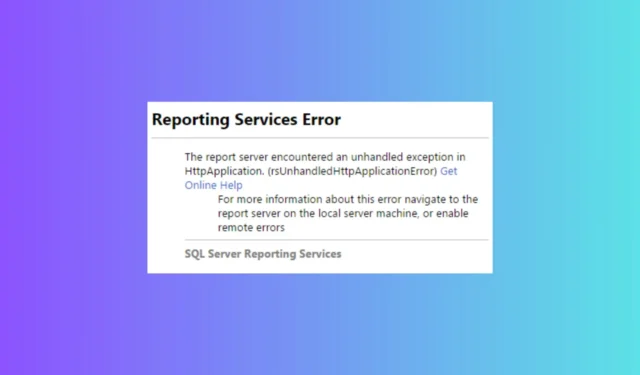
完全なエラー メッセージには、レポート サーバーが HttpApplication で未処理の例外に遭遇したことが示されています。(rsUnhandledHttpApplicationError)。軌道に戻るための実用的な解決策をいくつか見ていきましょう。
rsUnhandledHttpApplicationError を修正するにはどうすればよいですか?
1. 不足しているアセンブリを確認する
- SQL Server Reporting Services (SSRS) がインストールされているサーバーに移動します。
- ファイル エクスプローラーを開き、SSRS のインストール パスに移動します。通常、次のパスになります。
C:\Program Files\Microsoft SQL Server\MSRSxx.MSSQLSERVER\Reporting Services\ReportServer - 次のアセンブリが bin ディレクトリに存在することを確認します。
-
Microsoft.ReportingServices.Authorization.dll -
System.Web.Extensions.dll
-
- これらのファイルのいずれかが不足している場合は、SSRS の動作中のインスタンスからコピーするか、信頼できるソースから必要なファイルをダウンロードします。
- [サービス] を開き、SQL Server Reporting Services を見つけて [再起動] をクリックして、SSRS サービスを再起動します。
必要なアセンブリがすべて存在することを確認すると、SSRS が正しく機能するために必要なすべてのコンポーネントにアクセスできるようになります。
2. rsreportserver.configを更新する
- ファイル エクスプローラーを開き、SSRS 構成フォルダーに移動します。
C:\Program Files\Microsoft SQL Server\MSRSxx.MSSQLSERVER\Reporting Services\ReportServer - rsreportserver.configファイルを見つけて、テキスト エディター (メモ帳や Notepad++ など) で開きます。
- 次の構成が正しく設定されていることを確認してください。
<MachineKey ValidationKey="73456BAB6C0B195891670108D437481F13FE3D96DE061FB15CAEC42CFD6191E396F8C69938F62BF26BC0F9A15193D41F3E6B3CBB64F4487800F790C42BD93889"DecryptionKey="A82C0E01BFDFF33DDB3C9919521C43D6FBBE90FD64832F1C"Validation="AES"Decryption="AES"/> - 変更を保存してファイルを閉じます。
- [サービス] を開き、SQL Server Reporting Services を見つけて [再起動] をクリックして、Reporting Services を再起動します。
構成ファイルが正しく設定されていることを確認すると、SSRS が適切な暗号化キーを使用するようになり、認証と復号化の問題を解決できます。
3. SSRSのリモートエラーを有効にする
- SQL Server Management Studio (SSMS) を開き、Reporting Servicesインスタンスに接続します。
- オブジェクト エクスプローラーウィンドウで、SSRS サーバーを右クリックし、[プロパティ] を選択します。
- [詳細設定]タブに移動します。
- EnableRemoteErrorsプロパティまで下にスクロールし、True に設定します。
- 変更を保存するには、[OK]をクリックします。
- [サービス] を開き、SQL Server Reporting Services を見つけて[再起動] をクリックし、SQL Server Reporting Services サービスを再起動します。
リモート エラーを有効にすると、より詳細なエラー メッセージを受信できるようになり、問題の診断と修正に役立ちます。
4. SSRSタイムアウトを調整する
- SQL Server Management Studio (SSMS) を開き、Reporting Servicesインスタンスに接続します。
- オブジェクト エクスプローラーで、Reporting Services サーバーを右クリックし、[プロパティ]を選択します。
- [詳細設定]タブに移動します。
- ここで、SystemReportTimeout値を 14400 秒などの高い値に調整します。
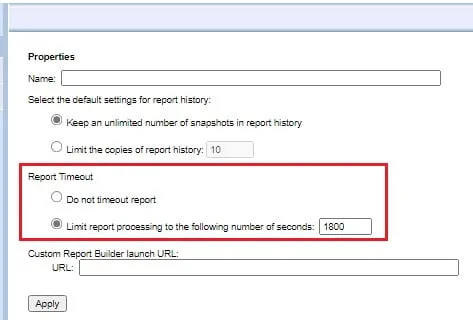
- レポートセクションに移動します。
- SystemReportTimeout プロパティを見つけます。
- 値を 14400 に変更します。
- [サービス] を開き、SQL Server Reporting Services を見つけて[再起動] をクリックし、SQL Server Reporting Services サービスを再起動します。
タイムアウト値を増やすと、長時間実行されるレポートがタイムアウト エラーに遭遇することなく完了するのに十分な時間が確保されます。
これらの手順に従うことで、Power BI および SSRS の rsUnhandledHttpApplicationError を解決できるはずです。将来同様の問題が発生しないように、システムと構成を常に最新の状態に保ってください。
Power BI の値エラーに遭遇した場合は、強調表示されたリンクをクリックして修正してください。
他にご質問がある場合は、下のコメントセクションまでスクロールしてください。



コメントを残す